Windows 的服务器安全加固方案
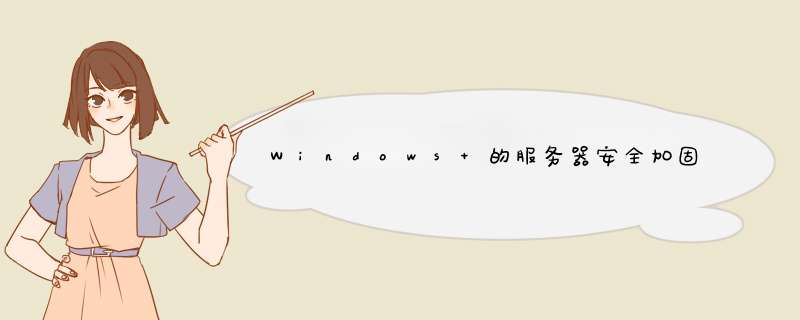
因为IIS(即Internet Information Server)的方便性和易用性,使它成为最受欢迎的Web服务器软件之一。但是,IIS的安全性却一直令人担忧。如何利用IIS建立一个安全的Web服务器,是很多人关心的话题。要创建一个安全可靠的Web服务器,必须要实现Windows 2003和IIS的双重安全,因为IIS的用户同时也是Windows 2003的用户,并且IIS目录的权限依赖Windows的NTFS文件系统的权限控制,所以保护IIS安全的`第一步就是确保Windows 2000操作系统的安全,所以要对服务器进行安全加固,以免遭到黑客的攻击,造成严重的后果。
我们通过以下几个方面对您的系统进行安全加固:
1 系统的安全加固:我们通过配置目录权限,系统安全策略,协议栈加强,系统服务和访问控制加固您的系统,整体提高服务器的安全性。
2 IIS手工加固:手工加固iis可以有效的提高iweb站点的安全性,合理分配用户权限,配置相应的安全策略,有效的防止iis用户溢出提权。
3 系统应用程序加固,提供应用程序的安全性,例如sql的安全配置以及服务器应用软件的安全加固。
系统的安全加固:
1目录权限的配置:
11 除系统所在分区之外的所有分区都赋予Administrators和SYSTEM有完全控制权,之后再对其下的子目录作单独的目录权限,如果WEB站点目录,你要为其目录权限分配一个与之对应的匿名访问帐号并赋予它有修改权限,如果想使网站更加坚固,可以分配只读权限并对特殊的目录作可写权限。
12 系统所在分区下的根目录都要设置为不继承父权限,之后为该分区只赋予Administrators和SYSTEM有完全控制权。
13 因为服务器只有管理员有本地登录权限,所在要配置Documents and Settings这个目录权限只保留Administrators和SYSTEM有完全控制权,其下的子目录同样。另外还有一个隐藏目录也需要同样操作。因为如果你安装有PCAnyWhere那么他的的配置信息都保存在其下,使用webshell或FSO可以轻松的调取这个配置文件。
14 配置Program files目录,为Common Files目录之外的所有目录赋予Administrators和SYSTEM有完全控制权。
15 配置Windows目录,其实这一块主要是根据自身的情况如果使用默认的安全设置也是可行的,不过还是应该进入SYSTEM32目录下,将 cmdexe、ftpexe、netexe、scrrundll、shelldll这些杀手锏程序赋予匿名帐号拒绝访问。
16审核MetBasebin,C:WINNTsystem32inetsrv目录只有administrator只允许Administrator用户读写。
2组策略配置:
在用户权利指派下,从通过网络访问此计算机中删除Power Users和Backup Operators;
启用不允许匿名访问SAM帐号和共享;
启用不允许为网络验证存储凭据或Passport;
从文件共享中删除允许匿名登录的DFS$和COMCFG;
启用交互登录:不显示上次的用户名;
启用在下一次密码变更时不存储LANMAN哈希值;
禁止IIS匿名用户在本地登录;
3本地安全策略设置:
开始菜单—>管理工具—>本地安全策略
A、本地策略——>审核策略
审核策略更改 成功 失败
审核登录事件 成功 失败
审核对象访问失败
审核过程跟踪 无审核
审核目录服务访问失败
审核特权使用失败
审核系统事件 成功 失败
审核账户登录事件 成功 失败
审核账户管理 成功 失败
注:在设置审核登陆事件时选择记失败,这样在事件查看器里的安全日志就会记录登陆失败的信息。
解决方法是,用户需将Windows Server 2008 R2系统升级为域控制器,那么域会自动把本地安全策略的某些功能锁定。现在,Windows Server 2008 R2的域安全策略应如何启动和打开呢?
一、方法步骤如下:
1、点击“开始”-“程序”-“管理工具”-点击“组策略管理”。
2、在打开的组策略管理,一次展开“林”-“域”-“saymscom(域名)”-“组策略对象”-右击“Default Domain Policy”,选择“编辑”。
3、在打开的“组策略管理编辑器”,依次展开“计算机配置”-“策略”,这个策略里面包含的就是Windows Server 2008的域安全策略啦。
注:如用户需修改账户密码的复杂度,应继续展开“Windows设置”-“安全设置”-“账户策略”-“密码策略”。
当一台服务器被提升为域控制器后,本地策略不再有效,取而代之的是默认域策略。
二、本地组策略
本地组策略是指应用于本机,且设定后只会在本机起作用的策略,运行的方法为点‘开始’-‘运行’-然后键入‘gpeditmsc’,在弹出本地组策略编辑器中即可进行设置。
三、域组策略
域组策略是指应用于站点,域或者组织单元(OUs)的策略,它的最终作用对象通常是多个用户或者计算机,可以在DC上点开始 运行 然后键入gpmcmsc来运行。
密码策略是属于域级别的策略,必须在默认域策略或链接到根域的新策略中定义。所以虽然您可以在Default domain controller policy 中定义密码策略,但是因为Default domain controller policy只应用到了domain controllers OU而不是整个域,所以在Default domain controller policy 中定义密码策略是无效的。 另外由于域组策略的优先级高于本地组策略的优先级,在域密码策略应用并生效后,所有已经加入域的电脑(包括DC)的本地策略中,密码相关设置都会变成灰色不可修改状态。
在本地策略中的,密码策略就应该是灰色的,无法编辑。当点击开始-运行, 然后键入gpeditmsc回车后,本地策略编辑器就会被打开。而由于域组策略的优先级高于本地组策略的优先级,所有在域组策略中已经设定过的策略都将变为灰色不可修改状态(比如密码策略)。
如果您要修改密码策略,可以使用以下方法:
1、点击‘开始’-‘运行’-然后键入‘gpmcmsc’,回车后打开“组策略管理”控制台。
2、展开到 “域-Domaincom-组策略对象(Domaincom是指您的域名)”。
3、右键点击Default Domain Policy然后选择“编辑”。
4、展开到“计算机配置-策略-Windows 设置- 安全设置-账户策略- 密码策略”。
5、您可以在右边的窗口中定义密码相关的策略,此策略会应用于整个域中的所有账户。
在流媒体服务器中,发布点是接受用户连接请求的接口,用于管理和发布流媒体内容,对发布点的管理设置只能应用于所选中的发布点。以管理事先创建的Movie发布点为例,打开WindowsMediaServices窗口,在左窗格中展开服务器和“发布点”目录,并选中发布点Movie。
在“监视”选项卡中,用户可以单击“允许新的单播连接”或“拒绝新的单播连接”按钮来启用或关闭发布点。另外,用户还可以在该选项卡中查看当前连接的客户端数量和带宽分配情况,如图所示。
单击“允许新的单播连接”按钮
下面列举了一些的精彩话题:
===============================================================
WindowsServer2003安装安全配置向导组件
利用安全配置向导创建Web服务器安全策略
选择服务器角色为Web服务器和FTP服务器
安全配置向导中进行Web服务器网络安全配置
安全配置向导中进行Web服务器注册表设置
安全配置向导中配置系统审核策略
安全配置向导中配置Web服务器IIS选项
安全配置向导中保存应用安全策略
如何配置windows server 2012 服务器配置
Windows Server 2012 现已推 向企业服务提供商提供伸缩、态、支持租户及通云计算优化基础结构 Windows Server 2012 帮助组织安全进行本连接并帮助 IT 专业员更快且更高效响应业务需求
Windows Server 2012 评估软件提供标准版数据版 设置注册程系统提示您选择版本
ISO 用语言版本: 简体文、英语、语、德语、意利语、语、俄语、西班牙语
VHD 用语言版本: 英语
安装 Inter 信息服务 Microsoft Inter 信息服务 (IIS) 与 Windows Server 2003 集 Web 服务 要安装 IIS、添加选组件或删除选组件请按步骤操作: 1 单击始指向控制面板单击添加或删除程序 添加或删除程序工具启 2 单击添加/删除 Windows 组件 显示Windows 组件向导 3 Windows 组件 列表单击Web 应用程序服务器 4 单击详细信息单击Inter 信息服务 (IIS) 5 单击详细信息 查看 IIS 选组件列表 6 选择您要安装选组件默认情况列组件选: --- 公用文件 --- FrontPage 2002 Server Extentions --- Inter 信息服务管理单元 --- Inter 信息服务管理器 --- NNTP 服务 --- SMTP 服务 --- World Wide Web 服务 7 单击World Wide Web 服务单击详细信息 查看 IIS 选组件( Active Server Pages 组件远程管理 (Html) 工具)列表选择您要安装选组件默认情况列组件选: --- World Wide Web 服务 8 单击确定 直返Windows 组件向导 9 单击步完Windows 组件向导 配置匿名身份验证 要配置匿名身份验证请按步骤操作: 1 单击始指向管理工具单击Inter 信息服务 (IIS) 2 展 服务器名称(其服务器名称 该服务器名称)右键单击Web 站点单击属性 3 Web 站点属性 框单击目录安全性 选项卡 4 身份验证访问控制单击编辑 5 单击启用匿名访问复选框其选 备注:用户名框用户帐户用于通 Windows guest 帐户进行匿名访问 默认情况服务器创建并使用帐户 IUSR_putername匿名用户帐户密码仅 Windows 使用;匿名用户使用用户名密码登录 6 已验证身份访问单击集 Windows 身份验证复选框其选 7 单击确定 两 基本 Web 站点配置 1 单击始指向管理工具单击Inter 信息服务 (IIS) 2 展 服务器名称(其服务器名称 该服务器名称)展Web 站点 3 右键单击默认 Web 站点单击属性 4 单击Web 站点 选项卡您已计算机配 IP 址则请IP 址 框单击您要指定给 Web 站点 IP 址 5 单击性能 选项卡使用Web 站点属性 - 性能 框设置影响内存、带宽使用 Web 连接数量属性
怎么配置sql server 2012服务器配置怎么配置sql server 2012服务器配置
打开SQL server2012,使用windows身份登录
登录后,右键选择“属性”。左侧选择“安全性”,选中右侧的“SQL Server 和 Windows 身份验证模式”以启用混合登录模式
选择“连接”,勾选“允许远程连接此服务器”,然后点“确定”
展开“安全性”,“登录名”;“sa”,右键选择“属性”
左侧选择“常规”,右侧选择“SQL Server 身份验证”,并设置密码
右击数据库选择“方面”
在右侧的方面下拉框中选择“服务器配置”;将“RemoteAessEnabled”属性设为“True”,点“确定”
如何配置win2008server dhcp服务器配置DNS服务器,即计算机域名系统,它是有解析器和域名服务器组成,可以将域名转换成IP地址,我们上网时输入的网址,就是通过DNS域名解析系统找到相应的IP地址,网址的浏览。那么在windows 2008系统中,我们要想成功地安装DNS服务器该怎么来配置呢? 配置Win2008系统DNS服务器的具体步骤: 配置前准备:实验采用的主机名称:win- 主机IP 地址 :1921688080 具体步骤: 1配置要地主机的IP 地址 环境配置(IP、子网掩码、DNS)好后,就好可以安装和配置Windows Server 2008环境的DNS,本文主要以对应ip为1921688080 具体配置。 2安装DNS服务器相关的步骤 在服务器管理里面可以看到“角色”的添加。
如何在server 2003配置ftp服务器配置击 “开始” - > “设置” -> “控制面板” -> “添加或删除程序”。 单击“添加/删除 Windows 组件”,在“Windows 组件向导”对话框中,依次双击“应用程序服务器”(或选择“应用程序服务器”,然后单击“详细信息”),双击“Inter 信息服务 (IIS)”(或选择“Inter 信息服务 (IIS)”,然后单击“详细信息”), 在“Inter 信息服务 (IIS)”对话框中,选中“文件传输协议(FTP)服务”复选框,然后单击“确定”。 在“Windows 组件向导”对话框中,单击“下一步”。如果是在机房配置的话,根据提示插入 Windows 光盘。如果你是远程管理云主机或服务器,你可以在从网上下载一个iis的安装包,解压后,在提示插入Windows 光盘时选择你解压的目录就可以了,一般会提示两次。安装过程完成后,您就可以在 IIS 中使用 FTP 服务了。
下面我们来设置需要管理的目录,假设网站路径是“D:\WebSite\SiteA”。首先打开IIS管理器,在FTP站点中我们会看到有一个默认FTP站点,把这个默认的FTP站点停止或删除(修改默认设置是服务器安全策略的一部分)。右键单击“FTP站点”选“新建”选“FTP站点”,下一步,然后输入描述,用来区分是哪个目录的ftp,名字是随便的,只是方便记忆和查找,推荐与网站目录名称相关。然后下一步,选择ip地址和端口,ip地址选你的公网ip,端口这里要改一下,改成啥你自己知道就可以了:)。下一步,建议选择“不隔离用户”,选择隔离账户会产生一个让人蛋疼的问题,在文章最后会有介绍。下一步,路径选择网站的路径“D:\WebSite\SiteA”,下一步,给予读取写入权限并下一步,完成。
此刻该虚拟目录还没有全部完成,下面我们要给该虚拟目录分配FTP管理帐号和密码。首先右键单击我的电脑,选“管理”,展开“本地用户组”,在“用户”上面右键选择“新建用户”,输入用户名(这里我用“ftpid”)和密码,描述为IIS FTP,取消用户下次登录时需改密码的选项,把用户不能更改密码和密码永不过期打勾,然后单击创建完成,然后我们来给该帐号分类用户组,右键该帐号属性,点击隶属于,删除USERS用户组,然后点“添加”-〉“高级”-〉“立即查找”,选择GUESTS用户组,并单击两个“确定”。
下面来我们把这个用户分配给我们刚才新建的FTP站点,在刚才新建的站点上右键权限,添加 -〉高级 -〉立即查找,选择“ftpid”并确定,给予修改,写入,读取和运行以及列出文件夹目录权限,单击确定。就基本大功告成了。
再回头说一下“用户隔离“的问题,选了它就选了蛋疼。稍微设置不当出现FTP连接报530 User 用户名 cannot log in home directory inaessible的错误。
以下是一位网友分享的解决方法
其实原因是在新建FTP站点的时候选择了“隔离用户”,而在你选择的FTP文件夹却和这个用户相关的文件夹不同,所以自然就会出现这个提示。这个就涉及到Windows Server 2003 FTP文件夹设定和命名有相当严格的规范。
举个例子,如果你想为用户abc在server 2003下开通一个IIS-FTP服务,目录设定为E:\\FTP里。除了安装IIS和FTP组件及相关配置正确之外,你还应该在FTP文件夹中建立一个子文件夹。命名为LocalUser,然 后在LocalUser文件夹中再建立一个子文件夹,命名为abc,即你要开通FTP服务的用户名。
这样当用户abc运行FTP服务登录到server 2003时,会自动进入到E:\\FTP\\LocalUser\\abc文件夹目录下,这也就很好解释为什么最初会报出530 User 用户名 cannot log in home directory inaessible的错误了。因为不这样设定的话 E:\\FTP\\LocalUser\\abc的目录根本就不存在。
另外如果我们打算允许FTP站点提供匿名登录的话,还应在LocalUser目录下另建一个public的子目录。同理,匿名登录的用户将自动进入到D:\\FTP\\LocalUser\\public目录中。
这样设置对一个服务器多个人使用的情况下非常有用,除此之外,你还可以在IIS中设置每个FTP对应的网站的流量,连接数等等限制来合理分配服务器资源。
至此,我们可以用FTP上传网站了。其实本来还想写SERVER-U 的,鉴于时间和篇幅,有时间再写吧。如果您在实际使用中遇到问题,可以站内私信我,也可以直接文章页面下面留言。 :)
如何查看服务器配置,查看服务器配置命令一、DOS命令查看服务器的配置
1查询CPU个数
cat /proc/cpuinfo | grep physical | sort -n | uniq | wc -l
2查询服务器型号
dmidecode | grep "Product Name"
或
dmidecode -s system-product-name
3查看CPU几核
cat /proc/cpuinfo | grep physical | sort -n | uniq -c
4查看CPU信息<型号>
cat /proc/cpuinfo | grep name | cut -f2 -d: | uniq
5查看CPU运行位数
# getconf LONG_BIT
32
(说明当前CPU运行在32bit模式下, 但不代表CPU不支持64bit)
# cat /proc/cpuinfo | grep flags | grep 'lm' | wc -l
8
(结果大于0, 说明支持64bit计算 lm指long mode, 支持lm则是64bit)
6查看当前操作系统内核信息
uname -a
7查看网卡速率
ethtool eth0
8查看当前操作系统发行版信息
l _release -d
9查看内存的插槽数,已经使用多少插槽每条内存多大
dmidecode|grep -P -A5 "Memory\s+Device" | grep Size |grep -v Range | cat -n
10 查看内存的频率
dmidecode|grep -A16 "Memory Device"|grep 'Speed' | cat -n
11查看服务器出厂编号<适用于DELL 。 LENOVO则显示不出来>
dmidecode -s chassis-serial-number
12对于DELL服务器的信息可通过DSET获取
DSET工具22使用说明(Windows版):
DSET工具21使用说明(Linux版):
13For Windows(win2003 winXP以上版本):
命令1:wmic bios get serialnumber(获取SN|不适用于LENOVO机器)
命令2:wmic csproduct get name,identifyingnumber(获取SN和机型)
以下为一台LENOVO R510 G7 Windows方面的一些信息查询
二、鲁大师查询服务器的配置
通过鲁大师查询到的一些信息
怎样配置windows server 2003 r2 服务器配置安装操作系统 Windows Server 2003最方便的方法是用U盘启动 Windows PE 并格式化C盘后,将系统镜像解压,并使用 Win$Man 软件来安装。Win$Man会自动拷贝文件并设置启动项,重启后直接从硬盘启动,选择"Windows Server 2003 系统安装"的启动项即可。
需要注意的是,如果在 Windows PE 下直接使用安装光盘中的 setupexe 来执行安装,则可能自动将系统安装在当前作为启动的硬盘的活动分区。例如使用U盘启动PE时,可能会将系统默认安装在U盘上(囧~)。此问题可以尝试通过更改安装过程中的"高级设置"中的选择分区来解决,如果在硬盘上安装了Windows PE,可以忽略此问题。利用虚拟光驱安装的童鞋,也需要在“高级设置”中选择“复制安装源”,否则在重启后会找不到安装源。
版本是 Windows Server 2003 R2 Standard with SP2简体中文32位版本,官方镜像有两张CD,使用CD1安装之后是Windows Server 2003 SP2,CD2将系统升级到Windows Server 2003 R2 SP2。
需要注意的是,安装完毕后还应安装WindowsServer2003-KB958644补丁,否则以后配置好网络以后,Server服务和Workstation服务运行一段时间以后会自动停止,这是微软早期操作系统的一个著名的漏洞。该文件可在微软下载中心下载,也可以从百度网盘下载适用于简体中文32位操作系统的WindowsServer2003-KB958644-x86-CHSexe文件。
windows server2008datacenter怎么配置服务器配置Windows Server2008 (Win2008) 作为服务器操作系统,分为3个版本,分别是 1Windows Server 2008 Standard 标准版 2Windows Server 2008 Enterprise 企业版 3Windows Server 2008 Datacenter 数据中心版 4Windows Server 2008 Standard(Server Core Installation)标准版(服务器核心安装) 5Windows Server 2008 Enterprise(Server Core Installation)企业版(服务器核心安装) 6Windows Server 2008 Datacenter(Server Core Installation) 数据中心版(服务器核心安装) 如果是家庭桌面应用以及配置一般的入门用户推荐安装 Windows Server 2008 Standard 标准版 本版本的系统服务相比另外的版本相对要少内存占用更少,并且可以通过学生序列号或者OEM方式激活 有一定经验并且计算机配置位主流行的推荐安装 Windows Server 2008 Enterprise 企业版 如果不是高要求的服务器应用不推荐安装后3种带有 Server Core Installation 服务器核心安装
windows XP ISS服务器配置去网上下载一个IIS安装包先。
然后在控制面板中去添加。
如何搭建windows git服务器配置Git没有客户端服务器端的概念,但是要共享Git仓库,就需要用到SSH协议(FTP , HTTPS , SFTP等协议也能实现Git共享,此文档不讨论),但是SSH有客户端服务器端,所以在windows下的开发要把自己的Git仓库共享出去的话,就必 须做SSH服务器。一、安装GIT
Windows下使用msysgit,
本文使用Git-178-preview20111206exe 安装要点步骤
安装完成后,可以使用Git bash在命令行模式下操作git
二、安装CopSSH
安装CopSSH之前先确保防火墙开启了SSH端口,这个虽然不影响CopSSH的安装,但是影响SSH访问,所以写在前面。
CopSSH是windows下的SSH服务器软件,下载地址baidu之,本文使用的是Copssh_410_Installerexe,
安装完成后,到控制面板中新建一个管理员账户root,用这个账户来共享SSH。然后你在账户管理中会看到之前的SvcCOPSSH账户。
将root用户添加到CopSSH用户中,为简单操作,允许使用密码认证方式
若是不允许密码认证,则需要使用公钥密钥方式认证,
三、CopSSH中使用GIT
现在已经安装GIT和CopSSH,接下来需要做的就是让CopSSH可以使用GIT的命令,这样不仅能够远程SSH管理GIT服务器,而且可以将GIT仓库通过SSH共享。具体的操作方法是将GIT的某些命令程序和动态链接库复制到CopSSH安装目录下即可。
l 将$ Git\libexec\git-core目录下的gitexe , git-receive-packexe , git-upload-archiveexe , git-upload-packexe复制到$ICW\bin目录下
l 将$Git\bin目录下的libiconv-2dll复制到$ICW\bin目录下
重启CopSSH即可
如何查看服务器配置一、DOS命令查看服务器的配置
1查询CPU个数
cat /proc/cpuinfo | grep physical | sort -n | uniq | wc -l
2查询服务器型号
dmidecode | grep "Product Name"
或
dmidecode -s system-product-name
3查看CPU几核
cat /proc/cpuinfo | grep physical | sort -n | uniq -c
4查看CPU信息<型号>
cat /proc/cpuinfo | grep name | cut -f2 -d: | uniq
5查看CPU运行位数
# getconf LONG_BIT
32
(说明当前CPU运行在32bit模式下, 但不代表CPU不支持64bit)
# cat /proc/cpuinfo | grep flags | grep 'lm' | wc -l
8
(结果大于0, 说明支持64bit计算 lm指long mode, 支持lm则是64bit)
6查看当前操作系统内核信息
uname -a
7查看网卡速率
ethtool eth0
8查看当前操作系统发行版信息
l _release -d
9查看内存的插槽数,已经使用多少插槽每条内存多大
dmidecode|grep -P -A5 "Memory\s+Device" | grep Size |grep -v Range | cat -n
10 查看内存的频率
dmidecode|grep -A16 "Memory Device"|grep 'Speed' | cat -n
11查看服务器出厂编号<适用于DELL 。 LENOVO则显示不出来>
dmidecode -s chassis-serial-number
12对于DELL服务器的信息可通过DSET获取
DSET工具22使用说明(Windows版):
DSET工具21使用说明(Linux版):
13For Windows(win2003 winXP以上版本):
命令1:wmic bios get serialnumber(获取SN|不适用于LENOVO机器)
命令2:wmic csproduct get name,identifyingnumber(获取SN和机型)
以下为一台LENOVO R510 G7 Windows方面的一些信息查询
二、鲁大师查询服务器的配置
通过鲁大师查询到的一些信息






0条评论